HP ZBook 17 Mobile Workstation Manuel d'utilisateur
Naviguer en ligne ou télécharger Manuel d'utilisateur pour Carnets de notes HP ZBook 17 Mobile Workstation. HP ZBook 17 Mobile Workstation Οδηγός χρήσης Manuel d'utilisatio
- Page / 122
- Table des matières
- MARQUE LIVRES
- Οδηγός χρήσης 1
- Πίνακας περιεχομένων 5
- Εύρεση πληροφοριών 12
- Εύρεση πληροφοριών 3 13
- Πάνω πλευρά 14
- Φωτεινές ενδείξεις 15
- Κουμπιά και ηχεία 16
- Πάνω πλευρά 7 17
- Μπροστινή πλευρά 18
- Μπροστινή πλευρά 9 19
- ∆εξιά πλευρά 20
- Αριστερή πλευρά 21
- Πίσω πλευρά 23
- Κάτω πλευρά 25
- 3 Σύνδεση σε δίκτυο 27
- Χρήση του δικτύου WLAN 29
- ∆ημιουργία δικτύου WLAN 30
- Προστασία του δικτύου WLAN 30
- Σύνδεση σε δίκτυο WLAN 31
- Σύνδεση σε ενσύρματο δίκτυο 34
- Χρήση των συσκευών κατάδειξης 35
- Χρήση κινήσεων στο TouchPad 36
- Χρήση του πληκτρολογίου 40
- Χρήση των πληκτρολογίων 41
- 5 Πολυμέσα 43
- Σύνδεση ακουστικών 44
- Σύνδεση μικροφώνου 44
- DisplayPort 45
- Σύνδεση θύρας Thunderbolt 46
- Intel Wireless Display 47
- 6 ∆ιαχείριση ενέργειας 48
- Έλεγχος τροφοδοτικού AC 57
- Τοποθέτηση κάρτας μνήμης 59
- Αφαίρεση κάρτας μνήμης 59
- Τοποθέτηση κάρτας ExpressCard 61
- Χρήση έξυπνων καρτών 62
- Χρήση συσκευής USB 63
- Σύνδεση συσκευής USB 64
- Αφαίρεση συσκευής USB 64
- 8 Μονάδες δίσκου 66
- Χρήση της Εκκαθάρισης ∆ίσκου 71
- 9 Ασφάλεια 74
- Χρήση κωδικών πρόσβασης 75
- 66 Κεφάλαιο 9 Ασφάλεια 76
- Χρήση του HP Client Security 86
- 10 Συντήρηση 87
- Καθαρισμός του υπολογιστή 89
- ∆ιαδικασίες καθαρισμού 90
- Αποκατάσταση συστήματος 96
- Χρήση του Computer Setup 99
- Ενημέρωση του BIOS 101
- Λήψη ενημέρωσης BIOS 102
- Χρήση του MultiBoot 103
- 13 Υποστήριξη 107
- Ετικέτες 108
- Στοιχείο 109
- (3) Σειριακός αριθμός 109
- (4) Αριθμός προϊόντος 109
- 14 Προδιαγραφές 110
- Περιβάλλον λειτουργίας 101 111
- Β Αντιμετώπιση προβλημάτων 113
- Γ Ηλεκτροστατική εκκένωση 118
- Ευρετήριο 119
Résumé du contenu
Οδηγός χρήσης
14 Προδιαγραφές ...
Για έξοδο από τα μενού του Computer Setup, επιλέξτε μία από τις παρακάτω μεθόδους:● Για να πραγματοποιήσετε έξοδο από το Computer Setup χωρίς να αποθη
Ενημέρωση του BIOSΣτην τοποθεσία web της HP ενδέχεται να διατίθενται ενημερωμένες εκδόσεις του BIOS.Οι περισσότερες ενημερώσεις του BIOS στην τοποθεσί
Λήψη ενημέρωσης BIOSΠΡΟΣΟΧΗ Για να μειώσετε τον κίνδυνο πρόκλησης βλάβης στον υπολογιστή ή αποτυχίαςεγκατάστασης, πραγματοποιήστε λήψη και εγκατάσταση
Χρήση του MultiBootΠληροφορίες για τη σειρά των συσκευών εκκίνησηςΚατά την εκκίνηση του υπολογιστή, το σύστημα προσπαθεί να πραγματοποιήσει εκκίνηση μ
Για να μετακινήσετε τη συσκευή προς τα κάτω στη σειρά εκκίνησης, χρησιμοποιήστε μιασυσκευή κατάδειξης για να κάνετε κλικ στο κάτω βέλος ή πατήστε το π
Εισαγωγή προτιμήσεων του MultiBoot ExpressΌταν εμφανίζεται το μενού Express Boot κατά την εκκίνηση, έχετε τις παρακάτω επιλογές:● Για να ορίσετε μια σ
4. Επιλέξτε το μοντέλο του υπολογιστή σας και, στη συνέχεια, επιλέξτε το λειτουργικό σαςσύστημα.5. Στην ενότητα διαγνωστικών ελέγχων, επιλέξτε HP UEFI
13 ΥποστήριξηΕπικοινωνία με την υποστήριξηΕάν οι πληροφορίες που παρέχονται σε αυτόν τον οδηγό χρήσης ή στη "Βοήθεια και υποστήριξη" δεναπαν
ΕτικέτεςΟι ετικέτες που υπάρχουν στον υπολογιστή παρέχουν πληροφορίες που μπορεί να χρειαστείτε ότανεπιλύετε προβλήματα συστήματος ή ταξιδεύετε στο εξ
Στοιχείο(3) Σειριακός αριθμός(4) Αριθμός προϊόντος●Πιστοποιητικό αυθεντικότητας της Microsoft® — Περιλαμβάνει το κλειδί προϊόντος τωνWindows. Ενδέχετα
1 ΕισαγωγήΑφού εγκαταστήσετε και δηλώσετε τον υπολογιστή, είναι σημαντικό να πραγματοποιήσετε ταπαρακάτω βήματα:●Σύνδεση στο Internet — ∆ημιουργήστε έ
14 Προδιαγραφές● Τροφοδοσία εισόδου●Περιβάλλον λειτουργίαςΤροφοδοσία εισόδουΟι πληροφορίες για την τροφοδοσία που περιλαμβάνονται σε αυτή την ενότητα
Σε λειτουργία -15 m έως 3.048 m -50 πόδια έως 10.000 πόδιαΕκτός λειτουργίας -15 m έως 12.192 m -50 πόδια έως 40.000 πόδιαΠεριβάλλον λειτουργίας 101
Α Ταξίδια ή αποστολή του υπολογιστήΕάν πρέπει να ταξιδέψετε ή να στείλετε τον υπολογιστή σας κάπου, λάβετε υπόψη τις παρακάτωσυμβουλές για την προστασ
Β Αντιμετώπιση προβλημάτωνΣε αυτό το παράρτημα περιλαμβάνονται οι εξής ενότητες:Πόροι αντιμετώπισης προβλημάτων● Ανατρέξτε στις συνδέσεις τοποθεσιών w
Η οθόνη του υπολογιστή είναι κενήΕάν η οθόνη είναι κενή, αλλά δεν έχετε απενεργοποιήσει τον υπολογιστή, αυτό μπορεί να οφείλεταισε μία ή περισσότερες
ΠΡΟΕΙ∆/ΣΗ! Για να μειώσετε την πιθανότητα τραυματισμού λόγω θερμότητας ή υπερθέρμανσηςτου υπολογιστή, μην τοποθετείτε τον υπολογιστή επάνω στα πόδια σ
∆εν πραγματοποιείται αναπαραγωγή δίσκου● Πριν από την αναπαραγωγή ενός CD ή DVD, αποθηκεύστε την εργασία σας και κλείστε όλα ταανοιχτά προγράμματα.●Πρ
●Επιλέξτε χαμηλότερη ταχύτητα εγγραφής και δοκιμάστε ξανά.● Εάν αντιγράφετε ένα δίσκο, αποθηκεύστε τις πληροφορίες του δίσκου προέλευσης στο σκληρόδίσ
Γ Ηλεκτροστατική εκκένωσηΗ ηλεκτροστατική εκκένωση είναι η απελευθέρωση στατικού ηλεκτρισμού κατά την επαφή δύοαντικειμένων, π.χ. το "τίναγμα&quo
ΕυρετήριοΑαδρανοποίησηεκκίνηση 39έξοδος 39αεραγωγοί, εντοπισμός 11, 13,16αναστολή λειτουργίαςεκκίνηση 39έξοδος 39αντίγραφα ασφαλείαςανάκτηση 86δημιουρ
Εύρεση πληροφοριώνΟ υπολογιστής διαθέτει αρκετούς πόρους που μπορούν να σας βοηθήσουν στην εκτέλεση διαφόρωνεργασιών.Πόροι Για πληροφορίες σχετικά με
θερμοκρασία μπαταρίας 44θέση μπαταρίας 99θύρα USB 3.0 10, 11θύρεςDisplayPort 11, 35Intel Wireless Display 37USB 11θύρες USB, εντοπισμός 10, 11Κκαθαρισ
απόρριψη 45αποφόρτιση 42εμφάνιση υπολειπόμενηςφόρτισης 42εξοικονόμηση ενέργειας 44χαμηλά επίπεδα μπαταρίας42μπαταρία, εντοπισμός 15Οόνομα και αριθμός
ExpressCard 12RJ-45 (δίκτυο)13υποδοχή ακουστικών (έξοδοςήχου)10υποδοχή βοηθητικής μπαταρίας,εντοπισμός 15υποδοχή δικτύου, εντοπισμός 13υποδοχή εισόδου
Πόροι Για πληροφορίες σχετικά με τα εξήςΠεριορισμένη εγγύηση*Για να αποκτήσετε πρόσβαση σε αυτόν τον οδηγό,επιλέξτε Έναρξη > Βοήθεια και υποστήριξη
2 Εξοικείωση με τον υπολογιστήΠάνω πλευράTouchPadΣτοιχείο Περιγραφή(1) Μοχλός κατάδειξης Μετακινεί το δείκτη και επιλέγει ή ενεργοποιεί στοιχεία στη
Φωτεινές ενδείξειςΣτοιχείο Περιγραφή(1)Φωτεινή ένδειξη λειτουργίας ●Αναμμένη: Ο υπολογιστής είναι ενεργοποιημένος.●Αναβοσβήνει: Ο υπολογιστής βρίσκετα
Κουμπιά και ηχείαΣτοιχείο Περιγραφή(1)Κουμπί λειτουργίας●Όταν ο υπολογιστής είναι απενεργοποιημένος, πατήστετο κουμπί για να τον ενεργοποιήσετε.●Όταν
Στοιχείο Περιγραφή(4)Κουμπί σίγασης ήχου Πραγματοποιεί σίγαση και επαναφορά του ήχου των ηχείων.(5) Συσκευή ανάγνωσης δαχτυλικώναποτυπωμάτων (μόνο σ
ΠλήκτραΣτοιχείο Περιγραφή(1) Πλήκτρο esc Όταν πατηθεί σε συνδυασμό με το πλήκτρο fn, εμφανίζειπληροφορίες συστήματος.(2) Πλήκτρο fn Όταν πατηθεί σ
Στοιχείο Περιγραφή(1)Φωτεινή ένδειξη ασύρματης λειτουργίας●Λευκή: Μια ενσωματωμένη συσκευή, π.χ.συσκευή ασύρματου τοπικού δικτύου (WLAN) ή/και Bluetoo
© Copyright 2013 Hewlett-PackardDevelopment Company, L.P.Η ονομασία Bluetooth είναι εμπορικό σήμαπου ανήκει στον κάτοχό του καιχρησιμοποιείται από τη
∆εξιά πλευράΣτοιχείο Περιγραφή(1) Συσκευή ανάγνωσης καρτών μνήμης Πραγματοποιεί ανάγνωση και εγγραφή δεδομένων από καιπρος κάρτες μνήμης, π.χ. κάρτε
Αριστερή πλευράΣτοιχείο Περιγραφή(1)Υποδοχή καλωδίου ασφαλείας Χρησιμοποιείται για τη σύνδεση ενός προαιρετικούκαλωδίου ασφαλείας στον υπολογιστή.ΣΗΜΕ
Στοιχείο Περιγραφή(7) Έξυπνη κάρτα Υποστηρίζει προαιρετικές έξυπνες κάρτες.(8)Υποδοχή ExpressCard ή συσκευήανάγνωσης έξυπνων καρτών (ανάλογα μετη δι
Πίσω πλευρά Στοιχείο Περιγραφή(1)Υποδοχή RJ-45 (δικτύου) Χρησιμοποιείται για τη σύνδεση καλωδίουδικτύου.(2) Αεραγωγοί (2) Επιτρέπουν τη ροή αέρα για
ΟθόνηΣτοιχείο Περιγραφή(1) Κεραίες WLAN (2)* (μόνο σε επιλεγμέναμοντέλα)Στέλνουν και λαμβάνουν ασύρματα σήματα για την επικοινωνίαμε ασύρματα τοπικά δ
Κάτω πλευράΣτοιχείο Περιγραφή(1)Ασφάλεια απελευθέρωσης μπαταρίας Απελευθερώνει την μπαταρία.(2) Θέση μπαταρίας Χρησιμοποιείται για την τοποθέτηση τη
Στοιχείο Περιγραφή(8) Αεραγωγοί (3) Επιτρέπουν τη ροή αέρα για την ψύξη τωνεσωτερικών εξαρτημάτων.ΣΗΜΕΙΩΣΗ Ο ανεμιστήρας του υπολογιστήεκκινείται αυ
3 Σύνδεση σε δίκτυοΜπορείτε να παίρνετε μαζί σας τον υπολογιστή όπου και αν πηγαίνετε. Ωστόσο, ακόμα και ότανβρίσκεστε στο σπίτι, μπορείτε να εξερευνή
ΣΗΜΕΙΩΣΗ Ο υπολογιστής ενδέχεται να διαθέτει κουμπί ασύρματης λειτουργίας, διακόπτηασύρματης λειτουργίας ή πλήκτρο ασύρματης λειτουργίας στο πληκτρολό
Καθώς οι ασύρματες συσκευές είναι ενεργοποιημένες από το εργοστάσιο, μπορείτε ναχρησιμοποιήσετε το κουμπί ασύρματης λειτουργίας για να ενεργοποιήσετε
Σημείωση προειδοποίησης ασφάλειαςΠΡΟΕΙ∆/ΣΗ! Για να μειώσετε την πιθανότητα τραυματισμού λόγω θερμότητας ή υπερθέρμανσηςτου υπολογιστή, μην τοποθετείτε
∆ημιουργία δικτύου WLANΓια να εγκαταστήσετε ένα δίκτυο WLAN και να συνδεθείτε στο Internet, χρειάζεστε τον παρακάτωεξοπλισμό:●Μόντεμ ευρείας ζώνης (DS
Τα ασύρματα ραδιοσήματα μεταδίδονται εκτός του δικτύου και κατά συνέπεια, εάν δενπροστατεύονται, μπορούν να εντοπιστούν από άλλες συσκευές WLAN. Για τ
Χρήση της μονάδας HP Mobile Broadband (μόνο σε επιλεγμένα μοντέλα)Η μονάδα HP Mobile Broadband επιτρέπει στον υπολογιστή να χρησιμοποιεί δίκτυα WWAΝ γ
6. Αφαιρέστε την μπαταρία.7. Εισαγάγετε την κάρτα SIM στην υποδοχή κάρτας SIM και σπρώξτε την ελαφρά μέχρι να εισέλθειπλήρως στη θέση της.ΣΗΜΕΙΩΣΗ ∆εί
Οι συσκευές Βluetooth παρέχουν δυνατότητα ομότιμης σύνδεσης ώστε να μπορείτε ναδημιουργήσετε ένα προσωπικό δίκτυο (PAN) συσκευών Bluetooth. Για πληροφ
4 Περιήγηση μέσω πληκτρολογίου,κινήσεων αφής και συσκευώνκατάδειξηςΕκτός από τη χρήση του πληκτρολογίου και του ποντικιού, ο υπολογιστής παρέχει δυνατ
Ενεργοποίηση και απενεργοποίηση του TouchPadΓια να απενεργοποιήσετε και να ενεργοποιήσετε το TouchPad, πατήστε γρήγορα δύο φορές τοκουμπί ενεργοποίηση
ΠάτημαΓια να κάνετε μια επιλογή στην οθόνη, χρησιμοποιήστε το πάτημα στο TouchPad.●Πατήστε με ένα δάχτυλο στη ζώνη του TouchPad για να κάνετε μια επιλ
Τσίμπημα/ΖουμΗ κίνηση τσιμπήματος και ζουμ σάς δίνει τη δυνατότητα να μεγεθύνετε ή να σμικρύνετε εικόνες ήκείμενο.●Για να πραγματοποιήσετε μεγέθυνση,
ώρα 12 μέχρι τη θέση που θα έδειχναν την ώρα 3. Για αντίστροφη περιστροφή, μετακινήστε τοδείκτη με τον ίδιο τρόπο αριστερόστροφα.Κλικ με δύο δάχτυλα (
iv Σημείωση προειδοποίησης ασφάλειας
Χρήση του πληκτρολογίουΤο πληκτρολόγιο και το ποντίκι επιτρέπουν την πληκτρολόγηση, την επιλογή στοιχείων, την κύλισηκαι την εκτέλεση των ίδιων λειτου
ΣυνδυασμόςπλήκτρωνπρόσβασηςΠεριγραφήfn+f4 Πραγματοποιεί εναλλαγή της εικόνας μεταξύ των συσκευών προβολής που είναι συνδεδεμένες στοσύστημα. Για παράδ
Χρήση του μεμονωμένου αριθμητικού πληκτρολογίουΣτοιχείο Περιγραφή(1) Πλήκτρο num lk Πραγματοποιεί εναλλαγή μεταξύ της λειτουργίας περιήγησης καιτων αρ
5 ΠολυμέσαΟ υπολογιστής σας μπορεί να διαθέτει τα ακόλουθα:●Ενσωματωμένο(α) ηχείο(α)●Ενσωματωμένο(α) μικρόφωνο(α)● Ενσωματωμένη κάμερα web● Προεγκατεσ
ΠΡΟΕΙ∆/ΣΗ! Για να αποφύγετε τον κίνδυνο τραυματισμού, ρυθμίστε την ένταση του ήχου προτούφορέσετε τα ακουστικά, τα ακουστικά αυτιών ή τα ακουστικά κεφ
Μπορείτε να κάνετε προεπισκόπηση και αποθήκευση της φωτογραφίας ή του βίντεο που έχετετραβήξει.Το λογισμικό της κάμερας web σάς δίνει τη δυνατότητα να
Για να συνδέσετε μια συσκευή εικόνας ή ήχου στη θύρα DisplayPort:1. Συνδέστε το ένα άκρο του καλωδίου DisplayPort στη θύρα DisplayPort του υπολογιστή.
ΣΗΜΕΙΩΣΗ Η Thunderbolt είναι νέα τεχνολογία. Εγκαταστήστε όλα τα πιο πρόσφατα προγράμματαοδήγησης για τη Thunderbolt συσκευή σας προτού συνδέσετε τη σ
6 ∆ιαχείριση ενέργειαςΣΗΜΕΙΩΣΗ Ο υπολογιστής μπορεί να διαθέτει κουμπί ή διακόπτη λειτουργίας. Στον παρόνταοδηγό, ο όρος κουμπί λειτουργίας χρησιμοποι
Όταν προετοιμάζεται η αναστολή λειτουργίας, οι φωτεινές ενδείξεις λειτουργίας αναβοσβήνουν και ταδεδομένα στην οθόνη σβήνουν. Η εργασία σας αποθηκεύετ
Πίνακας περιεχομένων1 Εισαγωγή ...
Χρήση του μετρητή ενέργειας και των ρυθμίσεων παροχής ενέργειαςΟ μετρητής ενέργειας βρίσκεται στην περιοχή ειδοποιήσεων, στη δεξιά πλευρά της γραμμήςε
Εύρεση πρόσθετων πληροφοριών για τη μπαταρίαΗ Βοήθεια και υποστήριξη παρέχει τα ακόλουθα εργαλεία και πληροφορίες σχετικά με την μπαταρία:● Εργαλείο &
Χρήση του εργαλείου "Έλεγχος μπαταρίας"Η Βοήθεια και υποστήριξη παρέχει πληροφορίες σχετικά με την κατάσταση της μπαταρίας που είναιτοποθετη
– ή –● Το εικονίδιο του μετρητή ενέργειας στην περιοχή ειδοποιήσεων εμφανίζει ειδοποίηση για χαμηλήή οριακά χαμηλή φόρτιση μπαταρίας.ΣΗΜΕΙΩΣΗ Για περι
ΠΡΟΣΟΧΗ Η αφαίρεση της μπαταρίας, όταν αυτή αποτελεί τη μοναδική πηγή τροφοδοσίας τουυπολογιστή, ενδέχεται να προκαλέσει απώλεια πληροφοριών. Για να α
Απόρριψη μπαταρίας αντικατάστασης από το χρήστηΠΡΟΕΙ∆/ΣΗ! Για να μειώσετε τον κίνδυνο πυρκαγιάς ή εγκαύματος, μην αποσυναρμολογείτε,χτυπάτε ή τρυπάτε
Χρήση εξωτερικής τροφοδοσίας εναλλασσόμενου ρεύματοςΠΡΟΕΙ∆/ΣΗ! Μην φορτίζετε την μπαταρία του υπολογιστή όταν βρίσκεστε σε αεροπλάνο.ΠΡΟΕΙ∆/ΣΗ! Για να
Έλεγχος τροφοδοτικού ACΕλέγξτε το τροφοδοτικό AC εάν ο υπολογιστής παρουσιάζει κάποιο από τα παρακάτω συμπτώματαόταν τον συνδέετε στο ρεύμα:●Ο υπολογι
Για να διαχειριστείτε τις ρυθμίσεις γραφικών AMD:1. Ανοίξτε το Catalyst Control Center κάνοντας δεξί κλικ στην επιφάνεια εργασίας των Windows καιεπιλέ
7 Εξωτερικές κάρτες και συσκευέςΧρήση συσκευών ανάγνωσης καρτών μνήμης (μόνο σεεπιλεγμένα μοντέλα)Οι προαιρετικές κάρτες μνήμης παρέχουν ασφαλή αποθήκ
4 Περιήγηση μέσω πληκτρολογίου, κινήσεων αφής και συσκευών κατάδειξης ... 25Χρήση των συσκευών κατάδειξης ...
3. Τοποθετήστε την κάρτα στη συσκευή ανάγνωσης καρτών μνήμης και πιέστε την μέχρι ναεφαρμόσει.Μόλις το σύστημα εντοπίσει τη συσκευή, θα ακούσετε έναν
Τοποθέτηση κάρτας ExpressCardΠΡΟΣΟΧΗ Για να αποτρέψετε την πρόκληση βλάβης στον υπολογιστή και στις κάρτες εξωτερικώνμέσων, μην τοποθετήσετε κάρτα PC
Αφαίρεση κάρτας ExpressCardΠΡΟΣΟΧΗ Για να μειώσετε τον κίνδυνο απώλειας δεδομένων ή αδυναμίας απόκρισης τουσυστήματος, χρησιμοποιήστε την παρακάτω δια
Τοποθέτηση έξυπνης κάρτας1. Κρατήστε την κάρτα με την ετικέτα προς τα πάνω και σπρώξτε την προσεκτικά μέσα στησυσκευή ανάγνωσης έξυπνων καρτών έως ότο
Σύνδεση συσκευής USBΠΡΟΣΟΧΗ Για να μειώσετε τον κίνδυνο πρόκλησης βλάβης στην υποδοχή USB, θα πρέπει ναασκήσετε ελάχιστη δύναμη κατά τη σύνδεση της συ
Χρήση προαιρετικών εξωτερικών συσκευώνΣΗΜΕΙΩΣΗ Για περισσότερες πληροφορίες σχετικά με το λογισμικό και τα προγράμματα οδήγησηςπου απαιτούνται ή για ν
8 Μονάδες δίσκουΧειρισμός μονάδων δίσκουΠΡΟΣΟΧΗ Οι μονάδες δίσκου είναι ευαίσθητα εξαρτήματα υπολογιστή και πρέπει να τις χειρίζεστεμε προσοχή. Πριν ε
Εάν δεν είστε βέβαιοι εάν ο υπολογιστής είναι απενεργοποιημένος, ενεργοποιήστε τον πατώντας τοκουμπί λειτουργίας. Στη συνέχεια, τερματίστε τη λειτουργ
3. Σύρετε την ασφάλεια απελευθέρωσης καλύμματος συντήρησης προς τα αριστερά και πάλι (3),σύρετε το κάλυμμα συντήρησης προς τα εμπρός (4)και, στη συνέχ
3. Σύρετε την ασφάλεια απελευθέρωσης προς τα δεξιά για να ασφαλίσετε το κάλυμμα συντήρησης(5).ΣΗΜΕΙΩΣΗ Εάν δεν θέλετε να χρησιμοποιήσετε την προαιρετι
Χρήση του μετρητή ενέργειας και των ρυθμίσεων παροχής ενέργειας ... 40Ορισμός κωδικού πρόσβασης στην επαναφορά λειτουργίας ...
5. Χαλαρώστε τις 3 βίδες του καλύμματος της μονάδας σκληρού δίσκου (1). Τραβήξτε τηνασφάλεια της μονάδας σκληρού δίσκου και αποσυνδέστε τη μονάδα σκλη
4. Τοποθετήστε ξανά το κάλυμμα συντήρησης (ανατρέξτε στην ενότητα Αφαίρεση ήεπανατοποθέτηση του καλύμματος συντήρησης στη σελίδα 57).5. Τοποθετήστε τη
Για να εκτελέσετε την Εκκαθάριση ∆ίσκου:1. Επιλέξτε Έναρξη > Όλα τα προγράμματα > Βοηθήματα > Εργαλεία συστήματος >Εκκαθάριση ∆ίσκου.2. Ακ
επισκεφτείτε τη διεύθυνση http://www.hp.com/go/contactHP. Για υποστήριξη σε όλο τον κόσμο,επισκεφτείτε τη διεύθυνση http://welcome.hp.com/country/us/e
9 ΑσφάλειαΠροστασία του υπολογιστήΟι τυπικές λειτουργίες ασφαλείας που παρέχουν τα Windows και το Computer Setup Utility (BIOS), τοοποίο δεν αποτελεί
Κίνδυνος για τον υπολογιστή Λειτουργία ασφαλείαςΜη εξουσιοδοτημένη απομάκρυνση του υπολογιστή Υποδοχή καλωδίου ασφαλείας (χρήση με προαιρετικόκαλώδιο
Ορισμός κωδικών πρόσβασης στα WindowsΚωδικός πρόσβασης ΛειτουργίαΚωδικός πρόσβασης διαχειριστή* Προστατεύει την πρόσβαση σε περιεχόμενα του υπολογιστή
Ρύθμιση νέου κωδικού πρόσβασης διαχειριστή BIOS1. Ενεργοποιήστε ή επανεκκινήστε τον υπολογιστή και, στη συνέχεια, πατήστε το πλήκτρο escόταν εμφανιστε
3. Χρησιμοποιήστε μια συσκευή κατάδειξης ή τα πλήκτρα βέλους για να επιλέξετε Security(Ασφάλεια) > Change Password (Αλλαγή κωδικού πρόσβασης) και,
Εισαγωγή κωδικού πρόσβασης διαχειριστή BIOSΌταν εμφανιστεί το μήνυμα BIOS administrator password (Κωδικός πρόσβασης διαχειριστή BIOS),πληκτρολογήστε τ
8 Μονάδες δίσκου ...
Ορισμός κωδικού πρόσβασης DriveLockΓια να ορίσετε έναν κωδικό πρόσβασης DriveLock στο Computer Setup, ακολουθήστε τα παρακάτωβήματα:1. Ενεργοποιήστε τ
Εισαγωγή κωδικού πρόσβασης DriveLockΒεβαιωθείτε ότι ο σκληρός δίσκος είναι τοποθετημένος στον υπολογιστή (όχι σε προαιρετική συσκευήεπιτραπέζιας σύνδε
Αλλαγή των κωδικών πρόσβασης DriveLockΓια να αλλάξετε έναν κωδικό πρόσβασης DriveLock στο Computer Setup, ακολουθήστε τα παρακάτωβήματα:1. Ενεργοποιήσ
Κατάργηση της προστασίας DriveLockΓια να καταργήσετε την προστασία DriveLock από το Computer Setup, ακολουθήστε τα παρακάτωβήματα:1. Ενεργοποιήστε τον
3. Χρησιμοποιήστε μια συσκευή κατάδειξης ή τα πλήκτρα βέλους για να επιλέξετε Security(Ασφάλεια) > Automatic DriveLock (Αυτόματο DriveLock) και, στ
προκληθεί. Για να παρέχει συνεχή προστασία από ιούς που έχουν ανακαλυφτεί πρόσφατα, τολογισμικό προστασίας από ιούς πρέπει να ενημερώνεται συνεχώς.Για
Χρήση του HP Client SecurityΤο λογισμικό HP Client Security είναι προεγκατεστημένο σε επιλεγμένα μοντέλα υπολογιστών. Ηπρόσβαση σε αυτό το λογισμικό γ
10 ΣυντήρησηΠροσθήκη ή αντικατάσταση μονάδων μνήμηςΟ υπολογιστής διαθέτει μία θέση μονάδας μνήμης. Μπορείτε να αναβαθμίσετε τη χωρητικότηταμνήμης του
β. Πιάστε τη μονάδα μνήμης (2) από τις άκρες και αφαιρέστε την προσεκτικά από τηνυποδοχή μονάδας μνήμης.ΠΡΟΣΟΧΗ Για να μην προκαλέσετε βλάβη στη μονάδ
γ. Πιέστε ελαφρά προς τα κάτω τη μονάδα μνήμης (3) ασκώντας πίεση τόσο στο αριστερόόσο και στο δεξί άκρο της, μέχρι να εφαρμόσουν στη θέση τους τα κλι
Καθαρισμός του υπολογιστή ... 79∆ιαδικασίες
∆ιαδικασίες καθαρισμούΑκολουθήστε τις διαδικασίες της ενότητας αυτής για να καθαρίσετε τον υπολογιστή σας με ασφάλεια.ΠΡΟΕΙ∆/ΣΗ! Για να αποτρέψετε τον
σωστά με τις πιο πρόσφατες εφαρμογές παιχνιδιών. Εάν δεν έχετε το πιο πρόσφατο πρόγραμμαοδήγησης, δεν θα μπορείτε να εκμεταλλευτείτε το σύνολο των δυν
Χρήση του SoftPaq Download ManagerΤο HP SoftPaq Download Manager (SDM) είναι ένα εργαλείο που παρέχει γρήγορη πρόσβαση σεπληροφορίες σχετικά με τα Sof
11 ∆ημιουργία αντιγράφων ασφαλείας καιαποκατάστασηΟ υπολογιστής σας διαθέτει εργαλεία της HP και των Windows που σας βοηθούν να προστατέψετετα δεδομέν
Οδηγίες● Κατά τη δημιουργία μέσων αποκατάστασης ή τη δημιουργία αντιγράφων ασφαλείας σε δίσκους,χρησιμοποιήστε οποιονδήποτε από τους ακόλουθους τύπους
∆ημιουργία αντιγράφων ασφαλείας των πληροφοριώνΠρέπει να δημιουργήσετε τα μέσα επιδιόρθωσης συστήματος και τα αρχικά αντίγραφα ασφαλείαςαμέσως μετά τη
Αποκατάσταση συστήματοςΣε περίπτωση βλάβης ή αστάθειας του συστήματος, ο υπολογιστής παρέχει τα ακόλουθα εργαλείαγια την αποκατάσταση των αρχείων σας:
ΠΡΟΣΟΧΗ Ορισμένες επιλογές της λειτουργίας "Επιδιόρθωση κατά την εκκίνηση" θα διαγράψουνεντελώς τα περιεχόμενα του σκληρού δίσκου και θα τον
4. Πατήστε το πλήκτρο f11 όταν εμφανιστεί στην οθόνη το μήνυμα "Press <F11> for recovery"(Πατήστε F11 για αποκατάσταση).5. Ακολουθήστε
12 Computer Setup (BIOS), MultiBoot καιHP PC Hardware Diagnostics (UEFI)Χρήση του Computer SetupΤο Computer Setup ή BIOS (βασικό σύστημα εισόδου/εξόδο























 (84 pages)
(84 pages) (111 pages)
(111 pages) (119 pages)
(119 pages) (90 pages)
(90 pages) (115 pages)
(115 pages) (102 pages)
(102 pages) (93 pages)
(93 pages) (113 pages)
(113 pages)







Commentaires sur ces manuels